Sei all'inizio del tuo viaggio per guadagnare con il tuo sito web e hai già scelto il tema giusto per il tuo progetto. Ora è il momento di affrontare l'implementazione tecnica. In questa guida ti occupi della configurazione del tuo WordPress-theme, per assicurarti che tutte le impostazioni siano ottimizzate per le tue esigenze. Con una struttura chiara e i parametri giusti, puoi massimizzare il successo del tuo sito.
Principali conclusioni
- Adatta la combinazione di colori del tuo tema per aumentare il tasso di clic.
- Aggiungi un logo personalizzato e una descrizione significativa della pagina.
- Assicurati che il tuo sito web contenga un'Impressum e sia ottimizzato per Google Analytics.
Guida passo-passo
Per configurare con successo il tuo tema WordPress, segui questi passaggi dettagliati:
Passo 1: Accedi alle opzioni del tema
Naviga nel tuo dashboard di WordPress alle opzioni del tema. Questo può essere trovato sotto il punto "Sentient" nell'area di amministrazione. L'icona corrispondente è generalmente evidenziata a colori, in modo che tu possa riconoscerla facilmente.
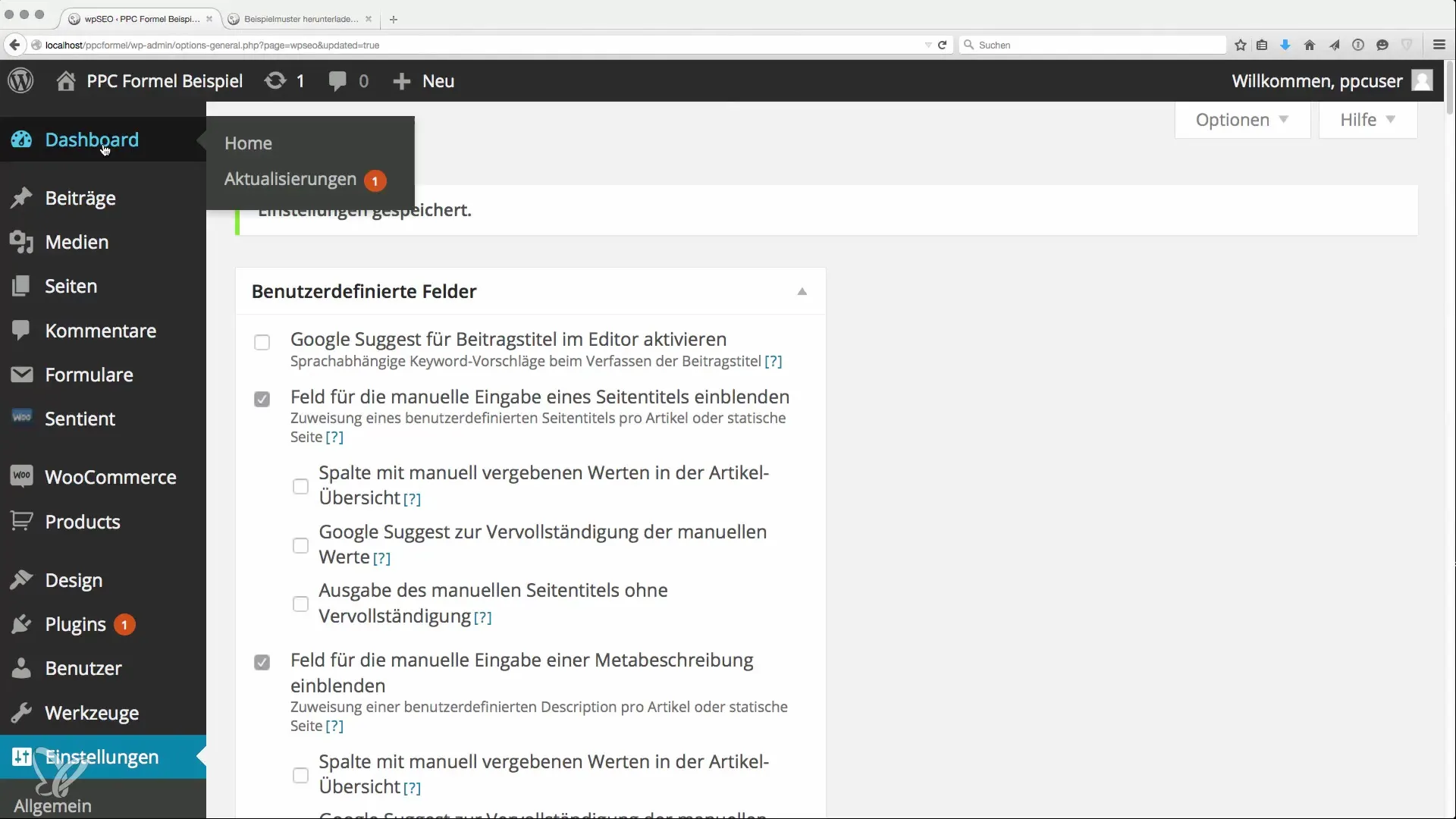
Passo 2: Adatta le impostazioni di base
Una volta che sei nelle opzioni del tema, puoi effettuare le impostazioni generali. Prima disattiva tutti gli avvisi o pubblicità superflui, per rendere il processo di configurazione più chiaro. Qui troverai il backend con le impostazioni di configurazione.
Passo 3: Scegli il schema dei colori
Una decisione importante è la scelta della combinazione di colori. Utilizza per il tuo sito web un colore vivace come l'arancione, poiché è dimostrato che aumenta il tasso di clic. Questo colore si distingue dai comuni testi in bianco e nero. Seleziona le opzioni di colore appropriate per creare un'interfaccia utente visivamente accattivante.
Passo 4: Aggiungi logo e titolo
Per far apparire professionale il tuo sito, aggiungi un logo. Puoi farlo semplicemente trascinando e rilasciando nei campi designati. Se non hai un logo, assicurati che almeno il titolo del testo e la descrizione della pagina siano attivati. Questi elementi aiutano a rendere il tuo sito più accattivante.
Passo 5: Salva le impostazioni della pagina
Dopo aver effettuato tutte le modifiche desiderate, fai clic su "Salva" e ricarica la pagina per controllare gli aggiornamenti. Ora dovresti vedere un aspetto migliorato del tuo sito.
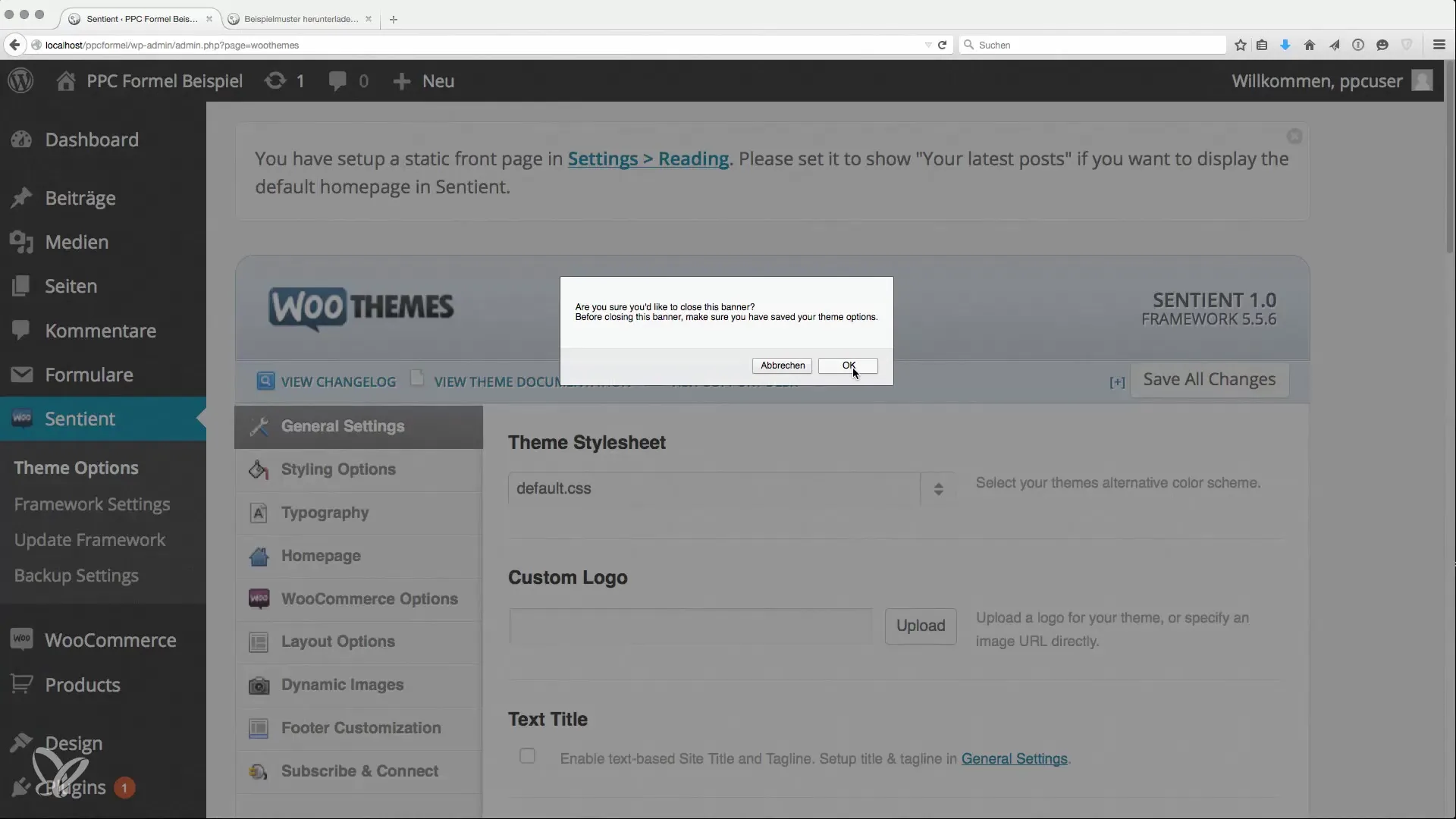
Passo 6: Aggiungi Google Analytics
Tra le opzioni del tema troverai la possibilità di aggiungere un codice Analytics. Questa funzione è particolarmente importante per analizzare il traffico dei visitatori sul tuo sito web. Assicurati di inserire il codice di tracciamento corretto da Google Analytics.
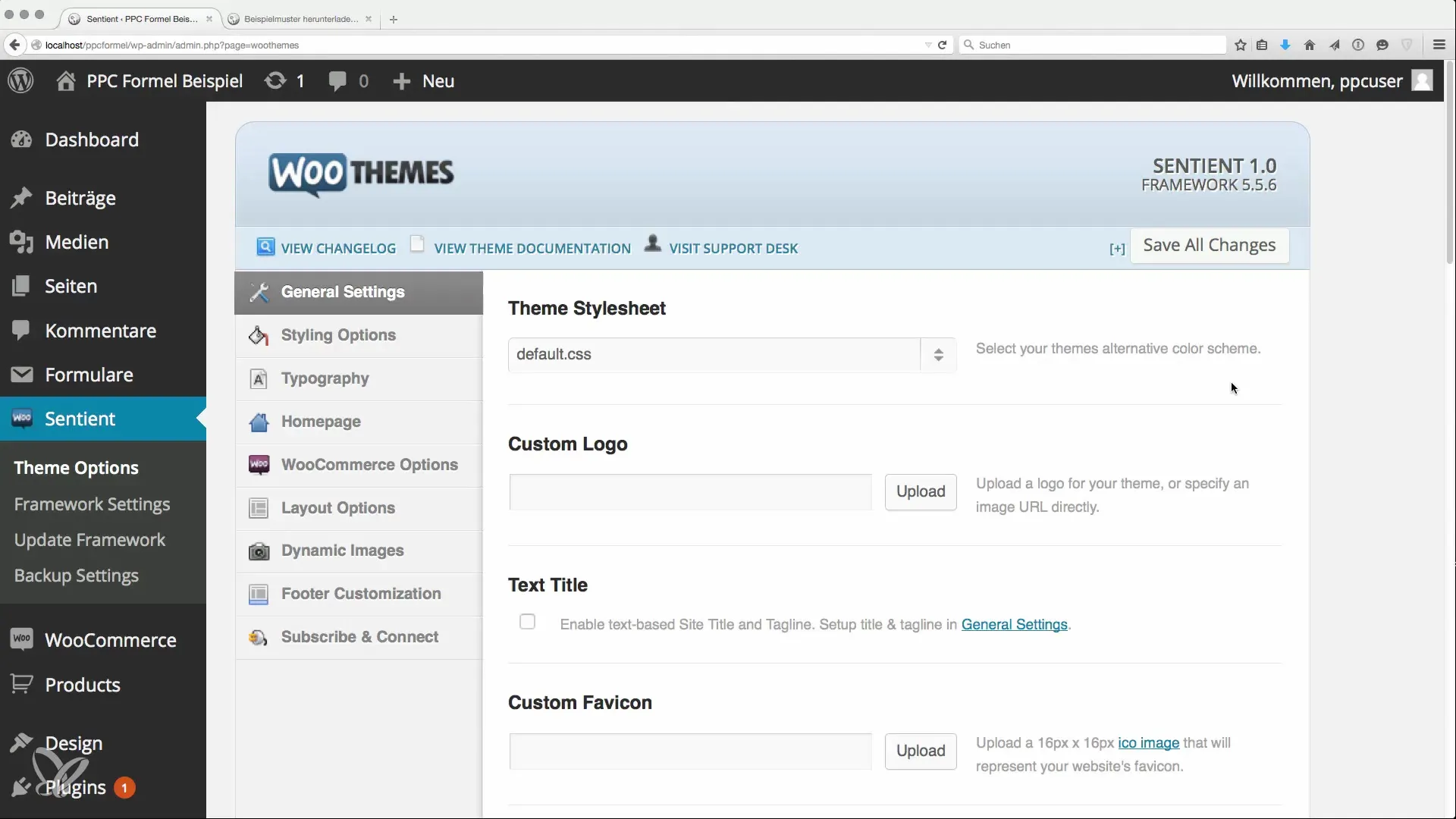
Passo 7: Attiva il modulo di contatto
Se desideri integrare un modulo di contatto, ci sono campi appropriati in cui puoi inserire il tuo indirizzo e-mail. Questo consente ai visitatori di contattarti. Puoi attivare o disattivare questa funzione a tuo piacimento.
Passo 8: Gestisci la box dell'autore
Pensa se vuoi mostrare una box dell'autore sotto i tuoi post. Su siti di nicchia, ciò non è frequentemente raccomandato, poiché può distogliere l'attenzione dal contenuto principale. Disattiva la box dell'autore per mantenere il focus sui tuoi contenuti.
Passo 9: Aggiungi un'Impressum nel footer
Un'Impressum è legalmente richiesta in Germania. Per realizzarlo, attiva il footer personalizzato e inserisci il link dell'Impressum in HTML. Dovresti assicurarti che il link non trasferisca "Link Power" al tuo sito e sia contrassegnato come "nofollow".
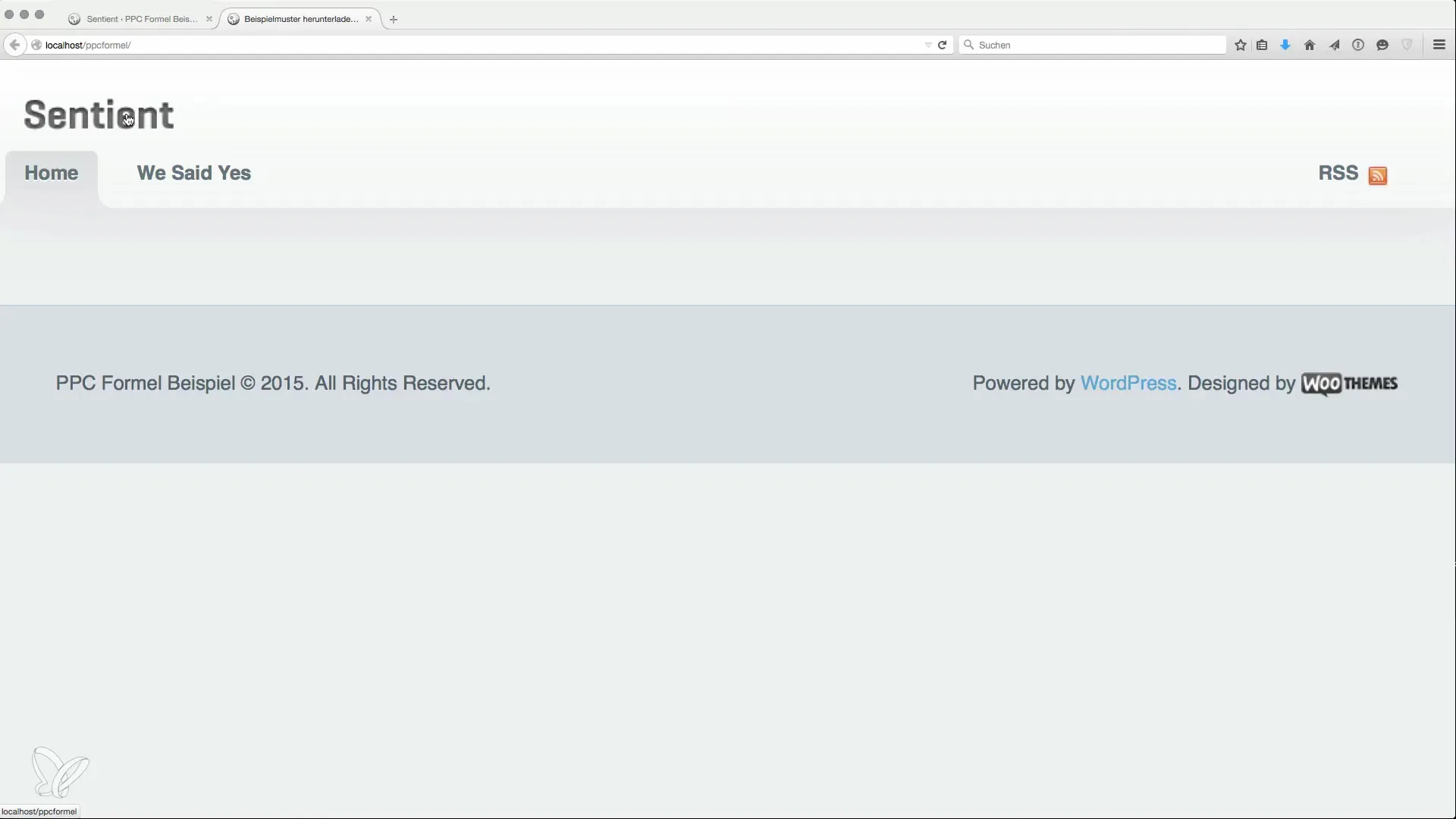
Passo 10: Definisci la struttura della pagina
Per concludere le impostazioni del tuo tema, è importante adattare la struttura della pagina e i widget. Assicurati che la navigazione sia intuitiva, affinché i visitatori possano navigare facilmente attraverso il sito web. Inizia creando altre pagine importanti e organizza i contenuti.
Riassunto
La corretta configurazione del tuo tema WordPress è fondamentale per il successo del tuo sito web. Effettuando le impostazioni di base e aggiungendo funzionalità personalizzate, aumenti la facilità d'uso e le possibilità di successo monetario.
Domande frequenti
Come aggiungi un logo?Puoi aggiungere il logo trascinandolo e rilasciandolo nelle opzioni del tema.
Perché è importante un'Impressum?Un'Impressum è legalmente richiesta in Germania e ti protegge da conseguenze legali.
Come integri Google Analytics?Aggiungi il codice di tracciamento nel campo apposito nelle opzioni del tema.
Che cos'è la box dell'autore?La box dell'autore mostra informazioni sull'autore del post, ma può essere spesso irrilevante su siti di nicchia.
Come puoi adattare il footer?Attiva il footer personalizzato e inserisci il link dell'Impressum in HTML.


